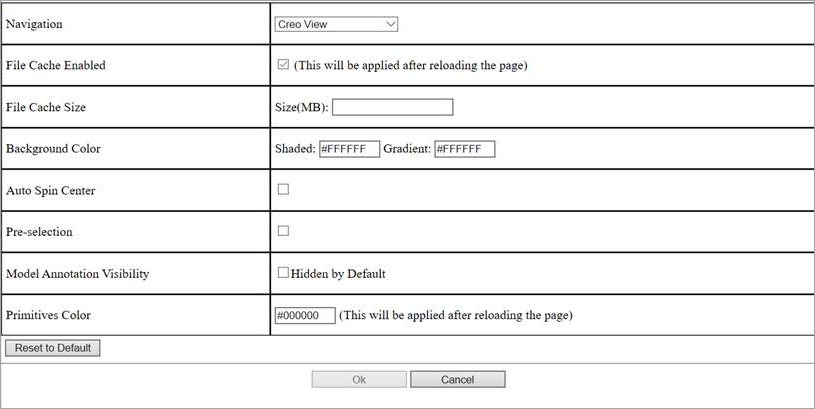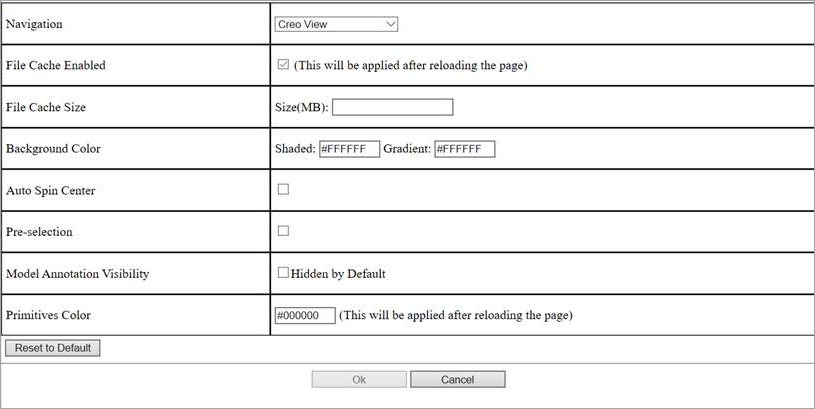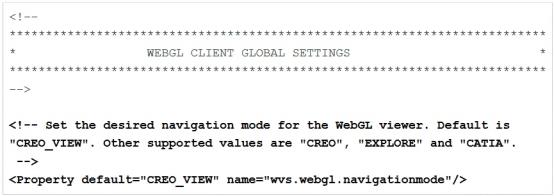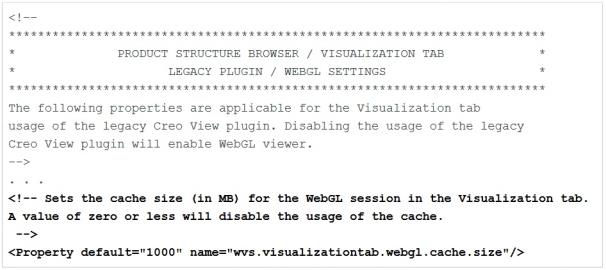设置 Creo View WebGL Viewer 首选项
您可以通过从 Creo View WebGL Viewer 启动的首选项对话框来设置相应的首选项,也可以通过配置 wvs.properties 特性文件中的特性来设置。
使用对话框设置首选项
默认查看器首选项取决于初始 wvs.properties 配置。
要打开首选项对话框,可在键盘上按 Shift+P。Creo View WebGL 首选项对话框随即打开,如下所示。
设置导航首选项
从首选项对话框的首选项下拉菜单中选择任一“导航”模式。以下导航模式可用。
• Creo View
• Creo
• CATIA V5 Compatible
• Explore
每个导航模式的鼠标操作和键盘快捷方式都不同。有关详细信息,请参阅
3D 模型的导航模式。
设置文件缓存首选项
Creo View WebGL Viewer 支持在浏览器中本地缓存部件几何,以便在后续加载时更快地加载模型。
默认情况下,File Cache Enabled 首选项已选中。
使用 File Cache Size 首选项定义文件缓存的最大大小限制。当缓存大小超出此处所设限制时,将首先从缓存中删除长时间未访问的文件。默认情况下,File Cache Size 设置为 1Gb (1000 Mb)。
可以设置的最大缓存大小取决于以下因素:
• Creo View WebGL 首选项中的 File Cache Size 首选项。
• 使用的浏览器施加的限制。
• 在某些情况下,一些浏览器还会根据可用的本地磁盘空间进行动态调整。
| 刷新浏览器以将更改应用于 File Cache Size 首选项。 |
设置背景颜色首选项
通过设置“着色”和“渐变”的十六进制值,可以更改“可视化”选项卡中的背景颜色。
着色颜色可用于一级背景颜色,而“渐变”可用于通过设置背景底部的颜色来获得渐变效果。要获得单色背景,必须将这两个值设置为相同的颜色。
设置自动旋转中心首选项
如果已清除 Auto Spin Center 复选框,则在旋转部件几何时,WebGL 面板的中心即为旋转中心。如果选中此复选框,则在旋转部件几何时,在 WebGL 面板中单击鼠标以实现旋转操作的位置即为旋转中心。
设置预选首选项
默认情况下,系统会选中 Pre-selection 复选框,这意味着,将鼠标悬停在“可视化”选项卡中的某个部件几何上时,该几何会突出显示。
设置模型注释可见性首选项
默认情况下,模型注释处于隐藏状态。可通过清除 Model Annotation Visibility 复选框来启用模型注释。
设置基元颜色首选项
可通过设置十六进制值来设置 WebGL 的基元颜色。默认值为 #000000 (黑色)。更改 WebGL 的基元颜色值后,如刷新页面即会反映出 CAD 几何的新基元颜色,而此颜色并不是通过 CAD 工具设置的。
使用特性设置 Creo View WebGL Viewer 首选项
• 导航模式:要设置导航模式,请在
wvs.properties 文件中配置特性
wvs.webgl.navigationmode,如下所示。
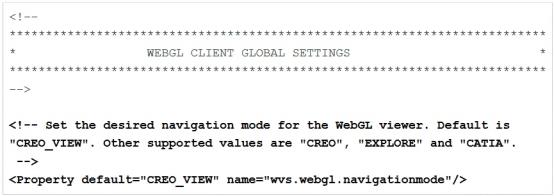
• 文件缓存大小:要设置文件缓存大小,请在 wvs.properties 文件中配置特性 wvs.visualizationtab.webgl.cache.size。
• WebGL 光照:要启用 Creo View WebGL 光照功能,请在 wvs.properties 文件中配置特性 wvs.webgl.creoview.lighting。默认值为 true,即表示启用 Creo View WebGL 光照功能。要恢复为 WebGL 光照的原始设置,请将此特性的值设置为 false。
重置首选项
通过在 Creo View WebGL“首选项”对话框中选择“重置为默认值”按钮,可以将现有首选项重置为当前的 Windchill 默认值。这会将首选项值重置为 WVS 默认值,或重置为由 wvs.properties 文件中的 wvs 特性定义的值。